办理支薪
1. 新增月工资表
设置固定工资后,管理员便能新增月工资表。
操作步骤: ①[薪酬管理] >[月工资表]>[新增工资表] ② 选择薪资表范本和计薪月份,可选择产生本月或下个月的薪资表,点选 「确认」 ③ 生成工资表后管理员能点选[查看详情]可以查看汇总薪资表和月明细薪资表的详细资料。
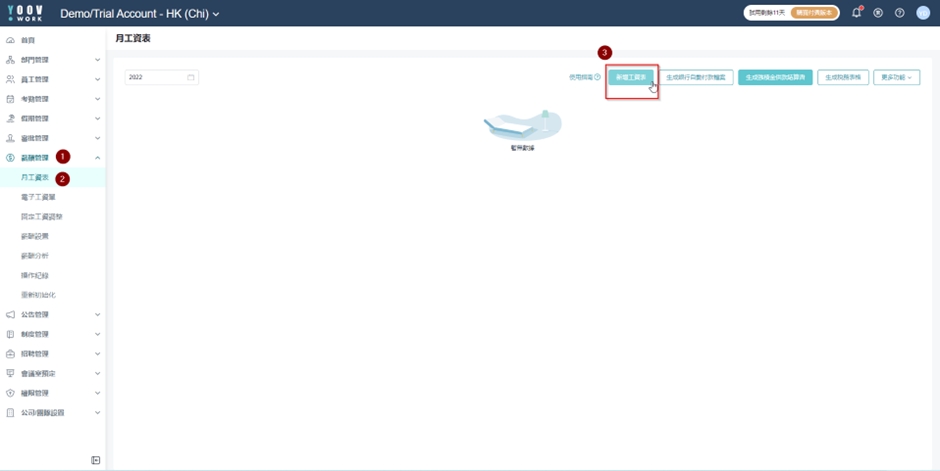
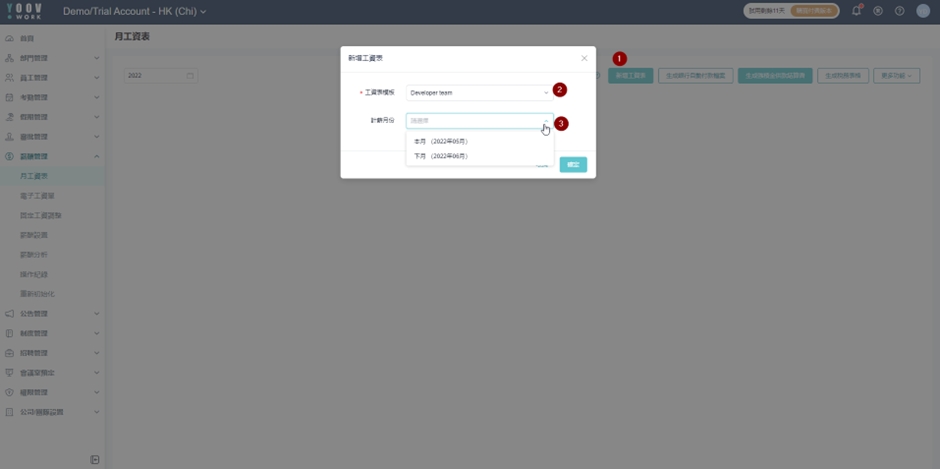
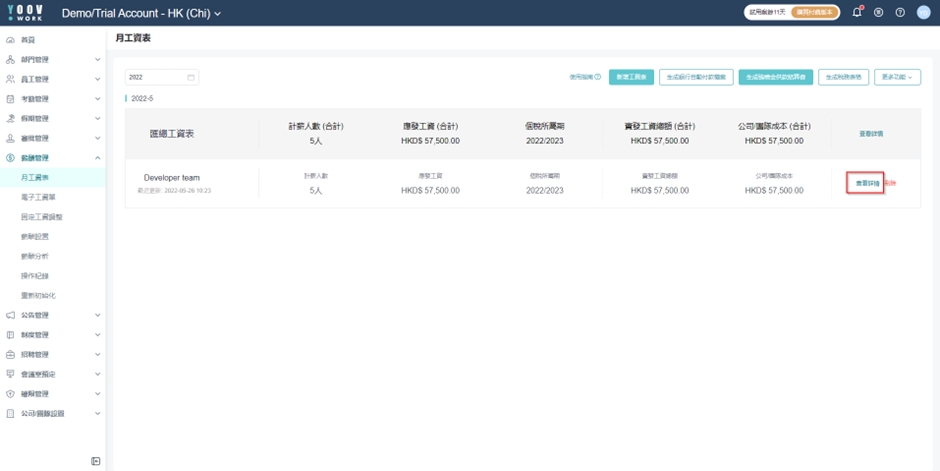
1.1 【在线编辑】
如果管理员在查看工资时想人手更改一些浮动项数据,可按工资表上方的[在线编辑]。进入编辑页面后,管理员便能在这里修改或输入浮动工资项。
操作步骤: ①[薪酬管理] >[月工资表]>[查看详情]>[在线编辑]
页面表格分为两种颜色:白色为浮动工资(可在线修改);灰色为固定工资(不能在线修改)。
完成修改后,点击[保存]。


1.2 导入数据
绩效工资/时薪工资都可以以导入数据方式来 「计算工资」 。因此这部分会介绍导入数据的方法以连结月工资表的计薪。 在月工资表右上方点击[计算工资]。
操作步骤: [薪酬管理] >[月工资表]>[查看详情]> [更多功能]>[导入工资数据]
下载导入模版并在 Excel 内修改数额,完成后再上载即可。 请注意:灰色栏为系统计算项,若需要修改,需先修改薪酬计算规则,或新增另一个工资项以作调整。


1.3 月工资表同步其他数据
管理员新增完工资表后,如在考勤方面作出任何改动(如新入职、离职、突发性请假),管理员亦需在月工资表按[同步考勤]和[同步强积金讯息]更新资料。 同步考勤:牵涉到任何考勤上的更改,需要更新考勤数据。
如果有任何[绩效佣金]需要添加,例如佣金或奖金,可以透过勾选[核算绩效佣金]按钮来新增。新增并同步所有资料后,可以点选 「计算」 。
操作步骤: [薪酬管理] >[月工资表]>[查看详情]>[计算工资]> [系统计算工资]

1.4 每日平均工资
管理员可导出ADW明细报表查看每日平均工资的明细计算。如需要修改,可点算在线编辑。
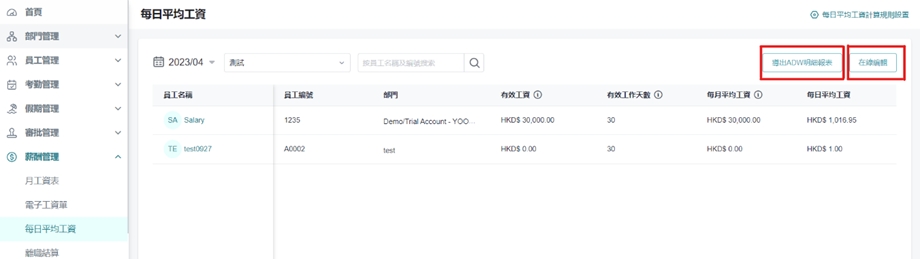
1.5 核对工资明细
管理员可以"按入"查看工资细项,并核对明细,如有需要可在计薪规则内修改计算方法。修改后请记得在薪资组内加入新计算规则。



1.6 发放工资单
确认工资表所有资料无误后,便能发送[电子工资单]。
操作步骤: ①[薪酬管理] >[电子工资单]>[新增工资单] ② 管理员需要输入工资单名称,例如:九月份粮单 、 September payslip 等等。 ③ 选择发放人员和设定发放模板后,点选 「下一步」。 ④ 系统可以设置工资单确认时间 ,工资单确认天数的是用作让员工在指定天数内能就粮单的问题向管理员反映。 ⑤ 系统能提供两种发送方式 : 透过 1. YOOV WORK APP, 2. 发送邮件 - 向员工发送通知, 员工可以在App内查看最新粮单 ⑥ 管理员可以拣选只发放给特定员工或一次性发放给所有员工。在员工资料左方单个点选 /全选员工,然后[发送已选员工]。 ⑦ 发送成功后管理员将会看到以下页面,点击[查看发送详情]以检查薪酬表发状态 。发送详情页面能显示已发放人数 、发送状态、问题反馈等等。 注: 如希望粮单中能见到公司Logo,请在[用户中心]内的 "企业讯息",基本讯息里面加上公司Logo,便可以在粮单上看见。
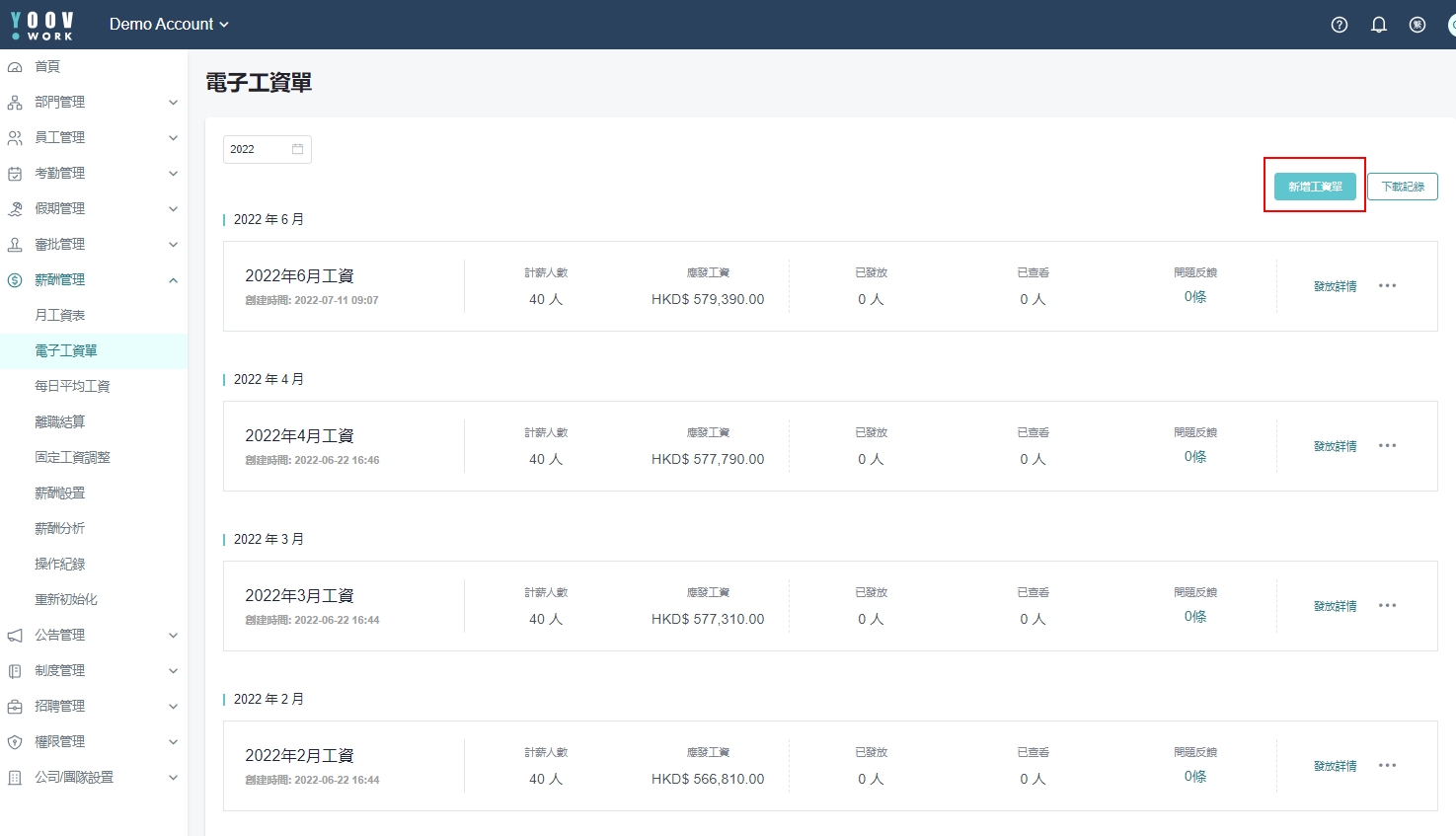
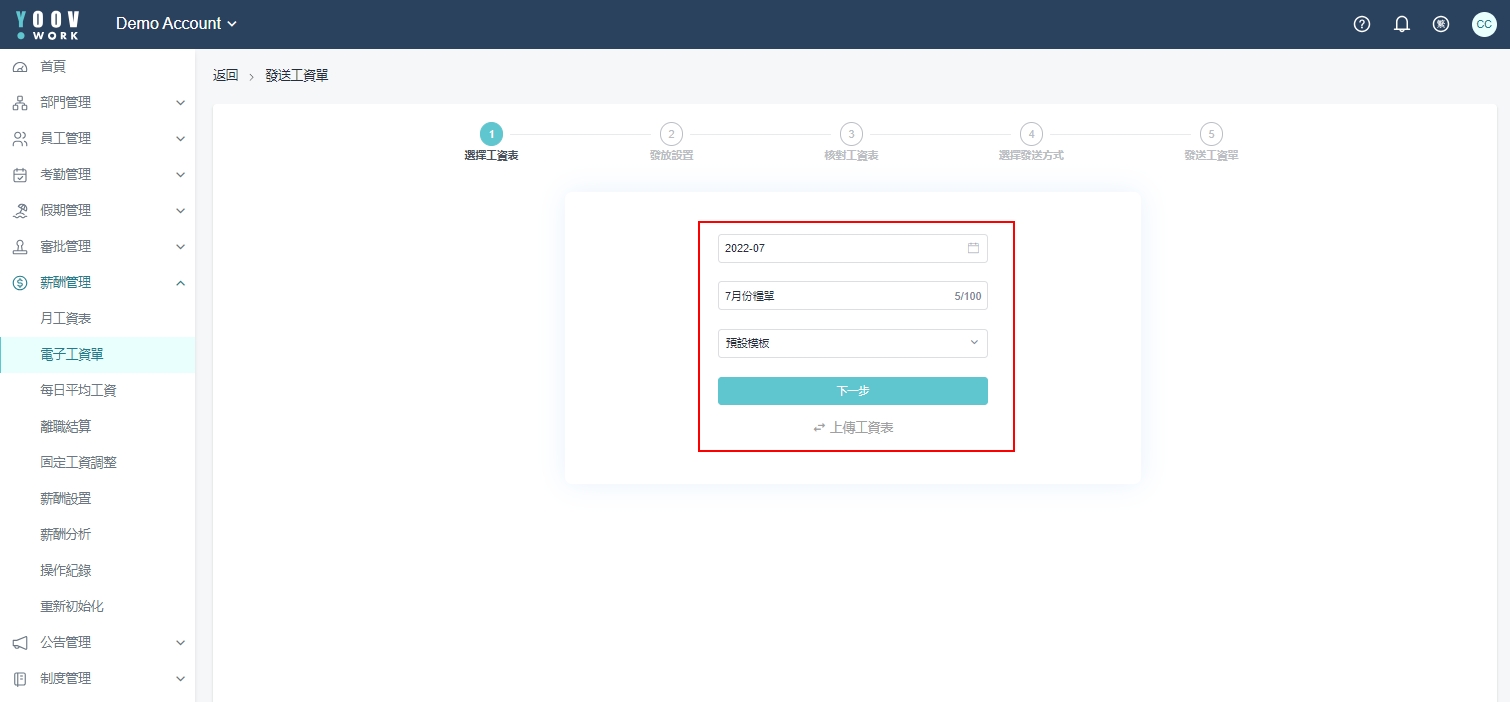
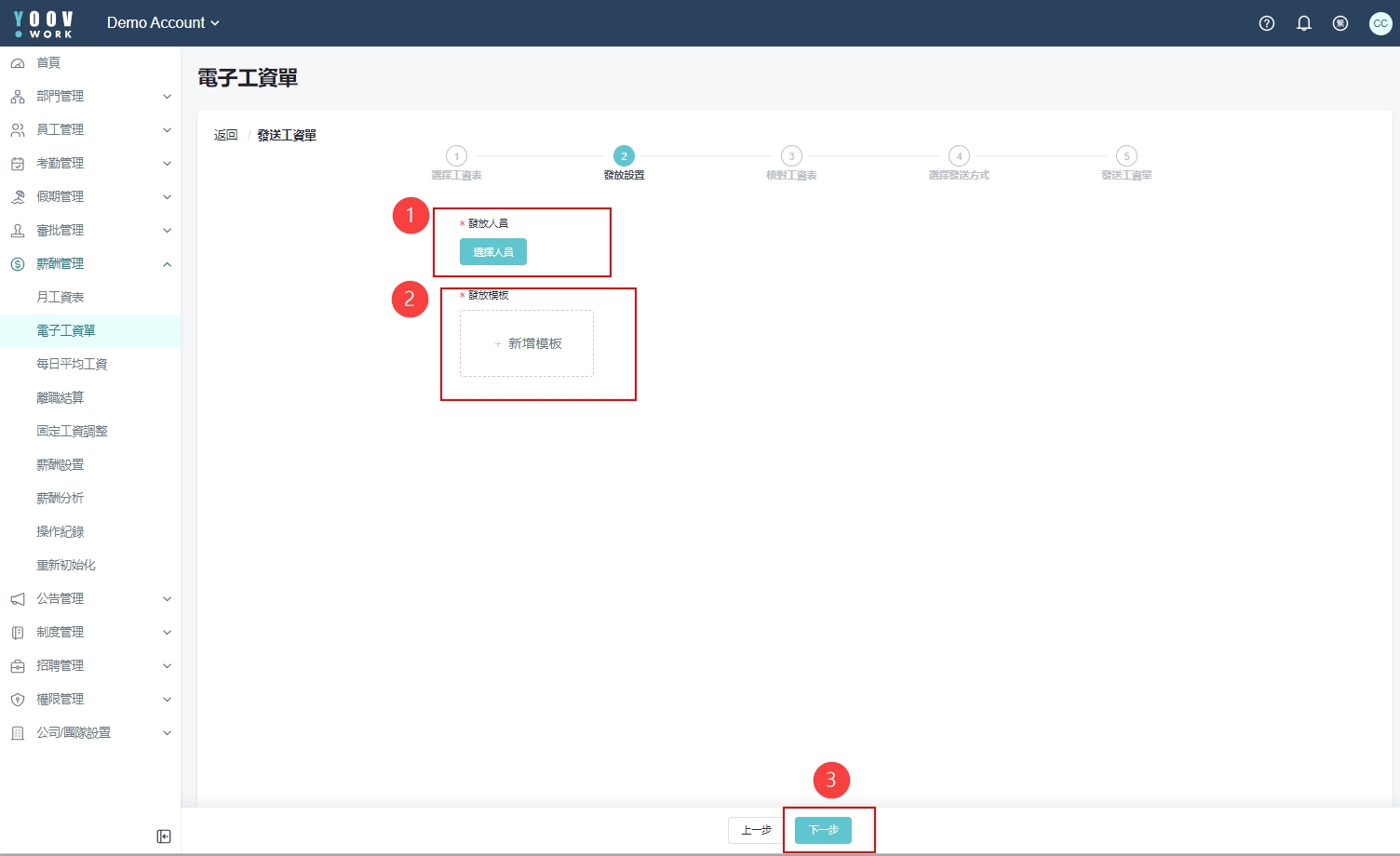
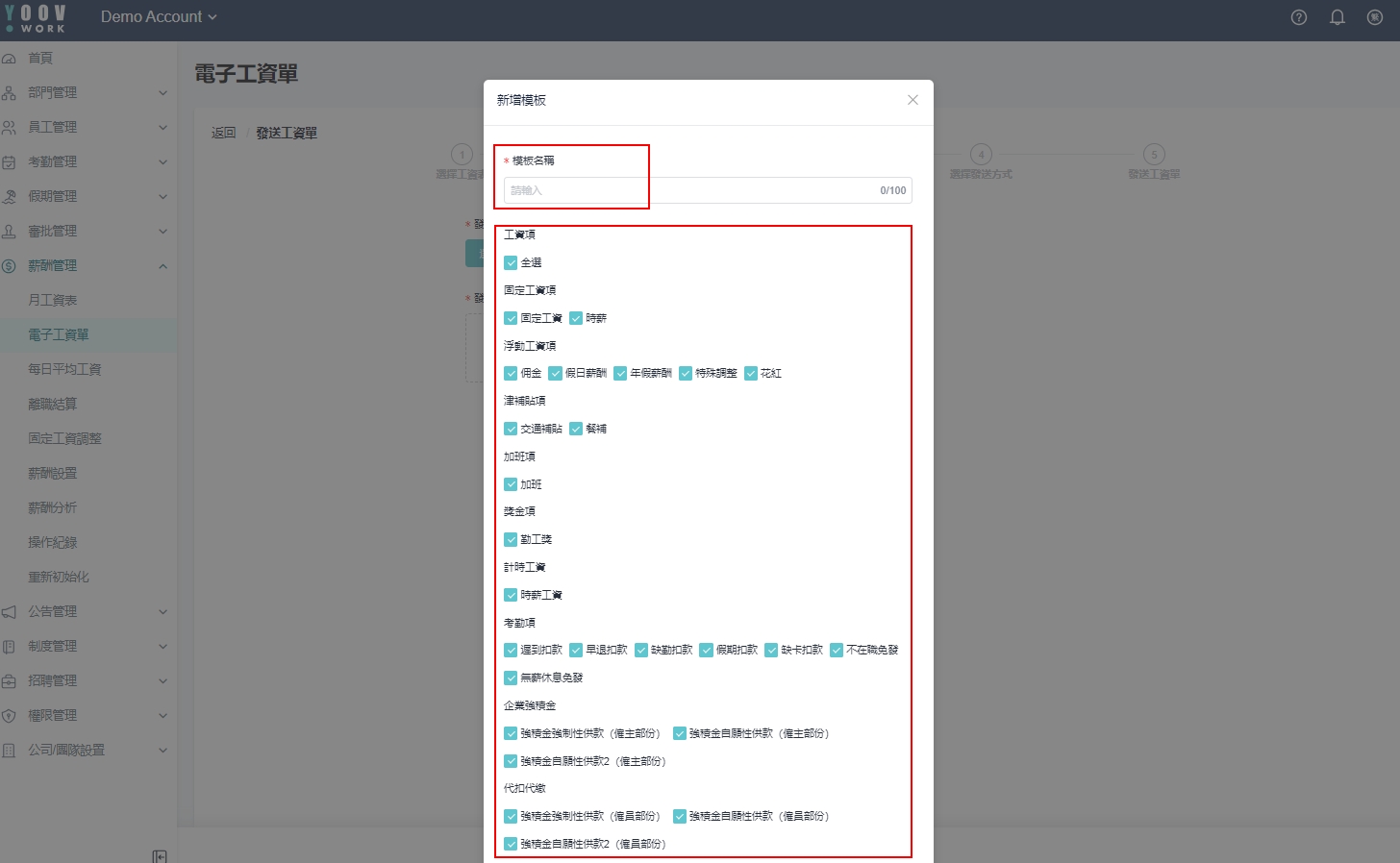
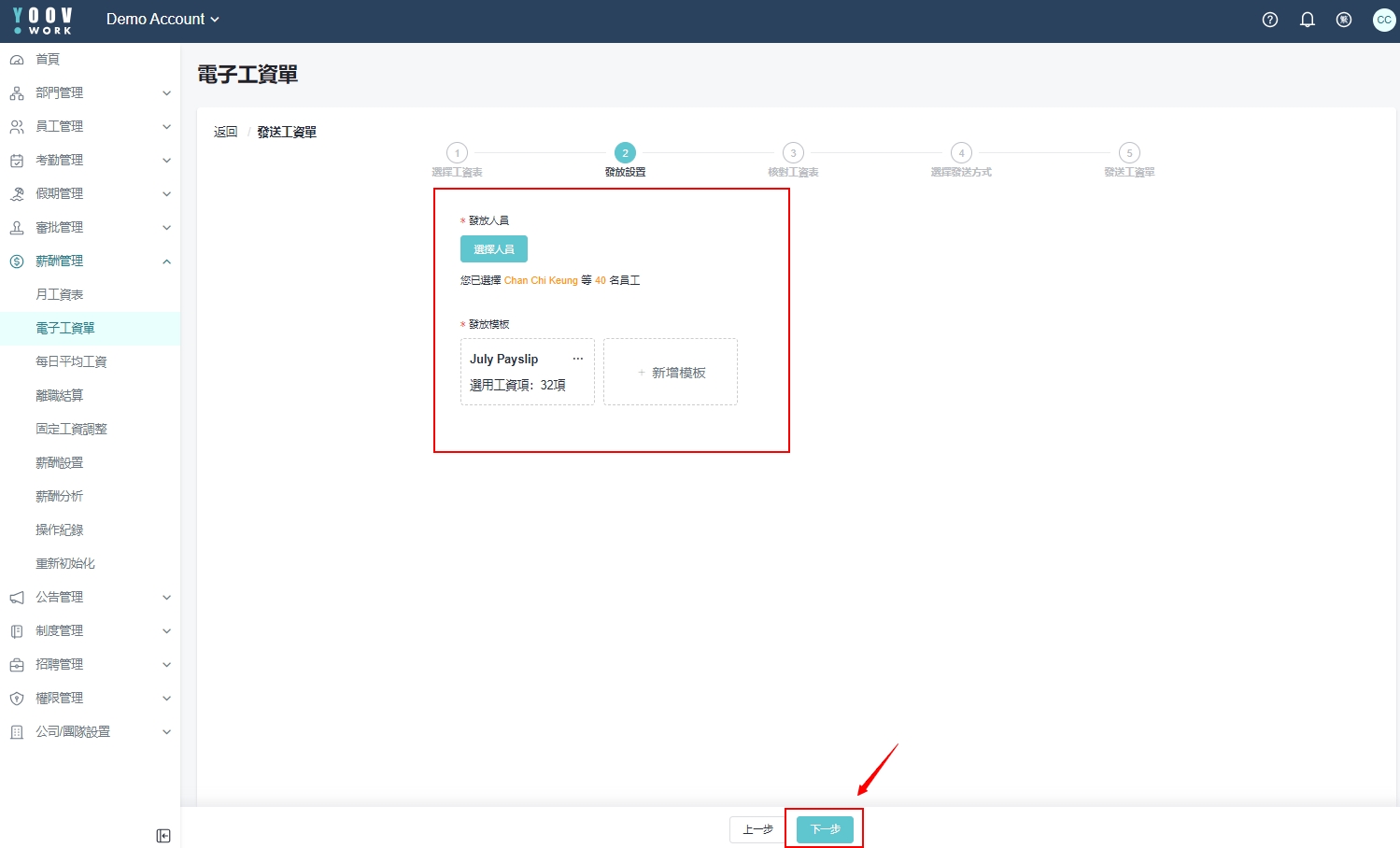
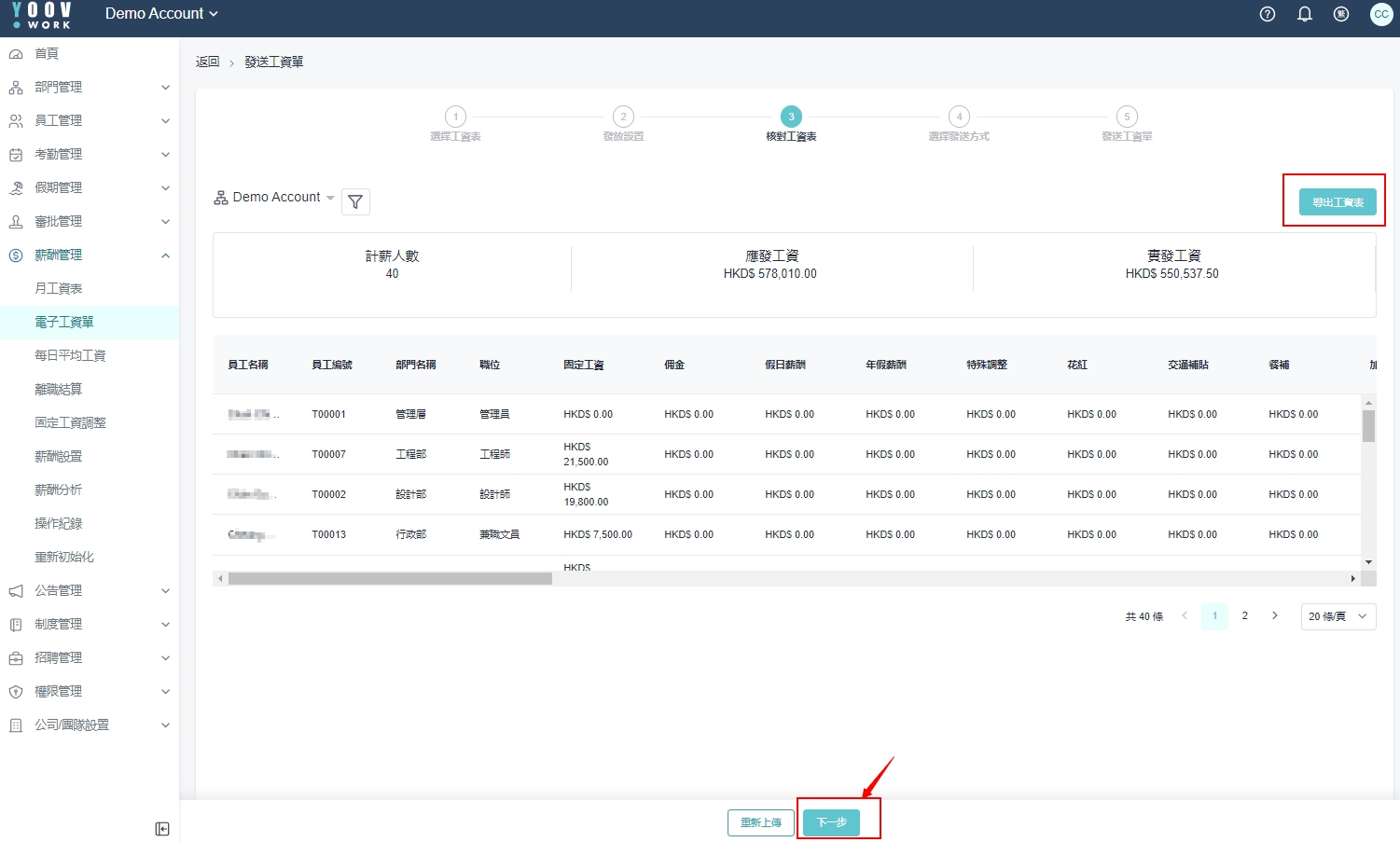
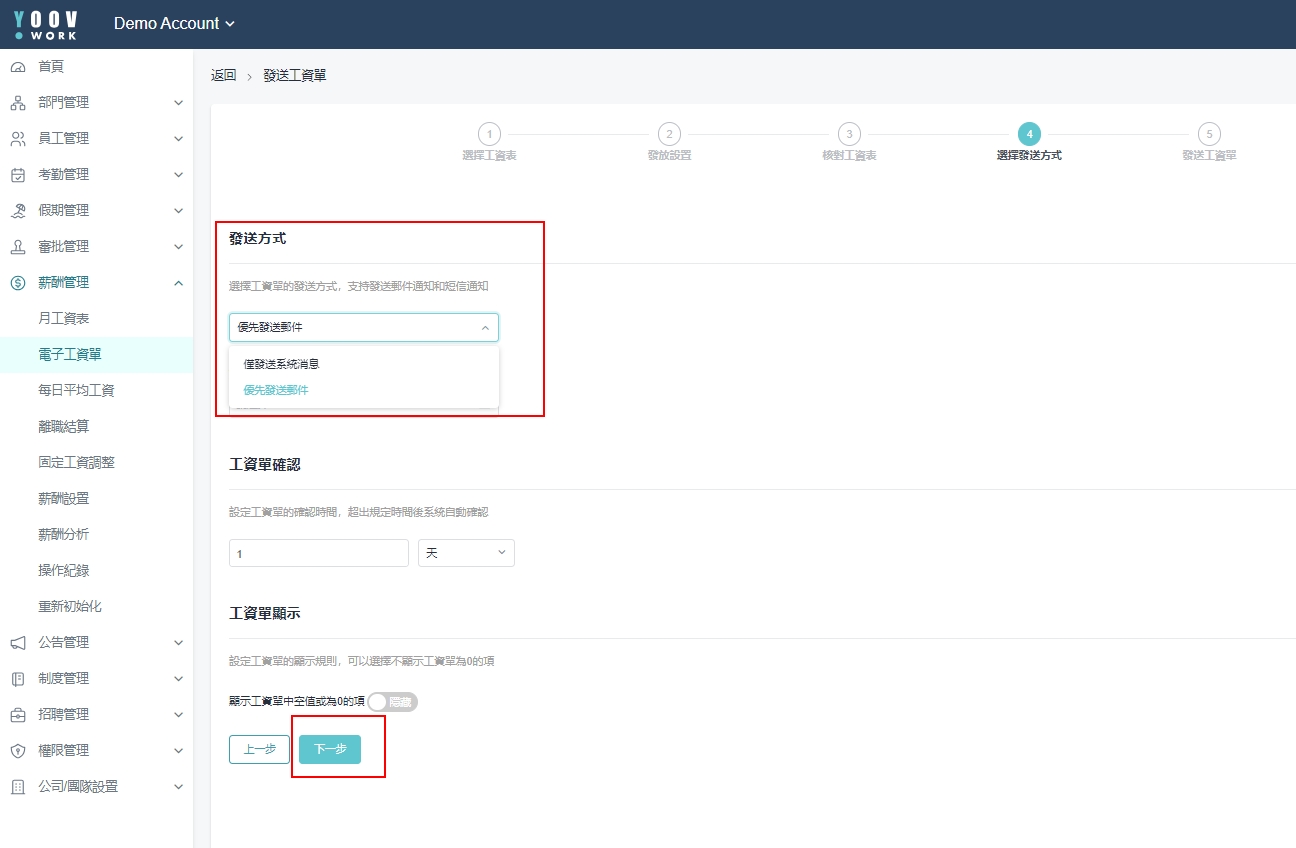
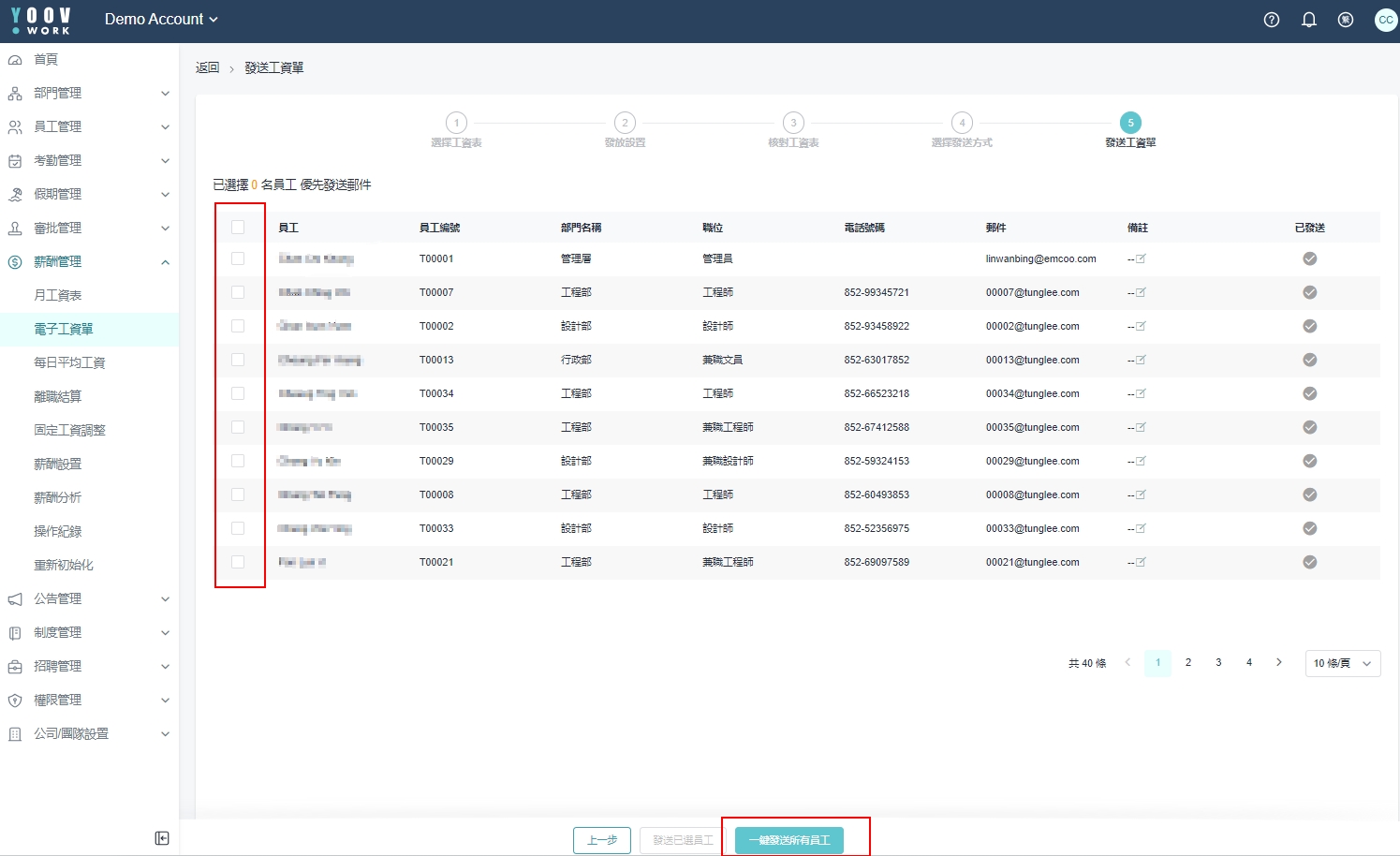
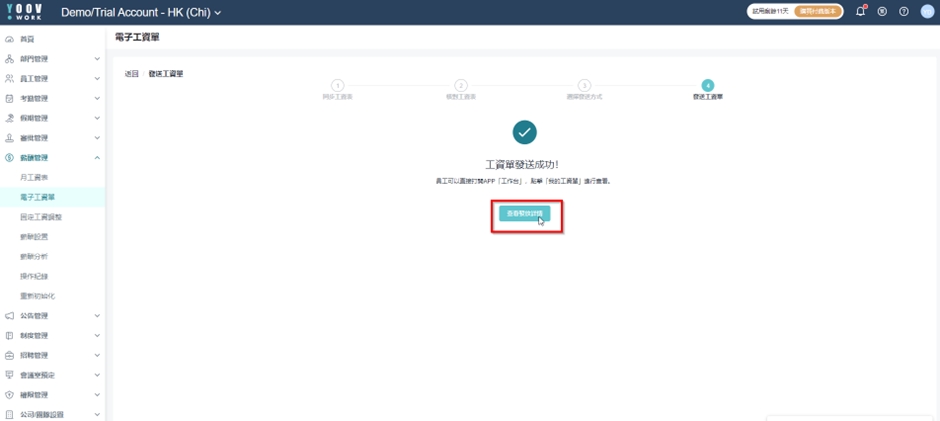
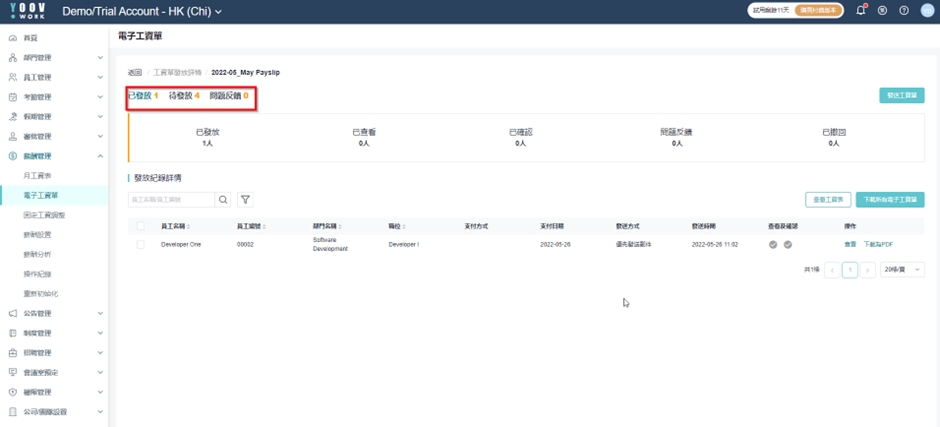
1.7 发放工资单(后续跟进)
在已发放的页面中,管理员能够查看和下载工资单。
在待发放页面中,管理员即可按[发送工资单]去发放还未发送的工资单。
① 问题反馈页面中,可按[展开]查看员工的反映。 ② 按[查看工资单]检查员工的工资单问题。 ③ 查阅完成后可按[回覆员工]就问题留言。 [确定]后员工便能在 App中接收到管理员的回覆。 ④ 系统会保留相关工资单的纪录方便管理员日后查看。 操作步骤:[薪酬管理]>[电子工资单] >[发放详情]
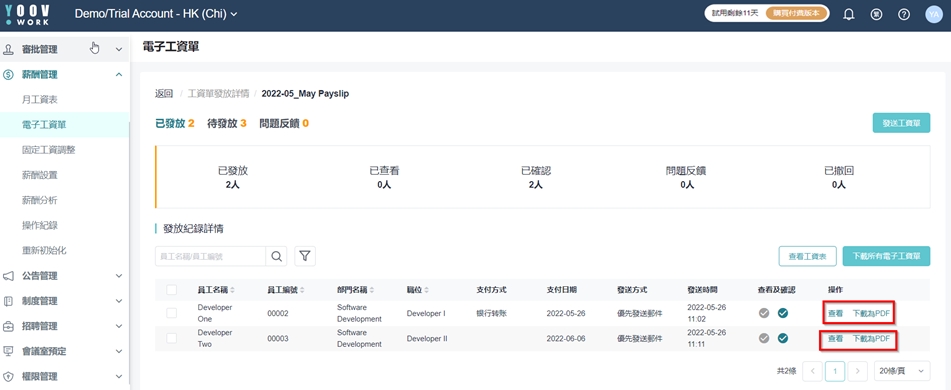
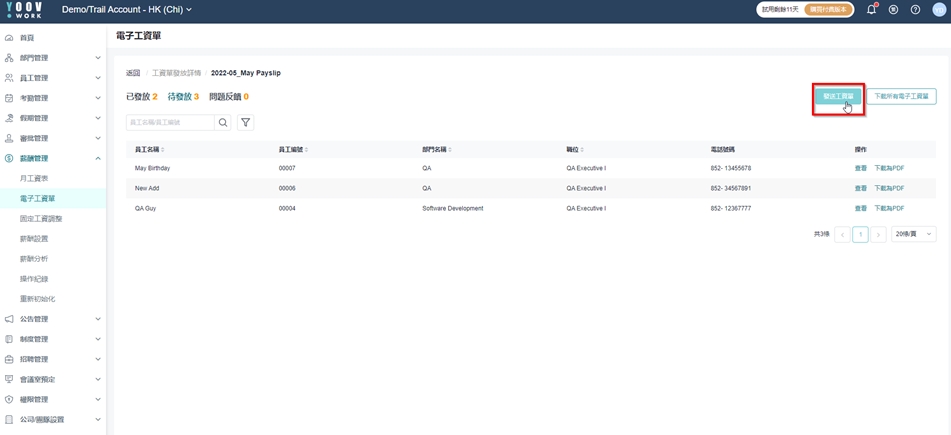

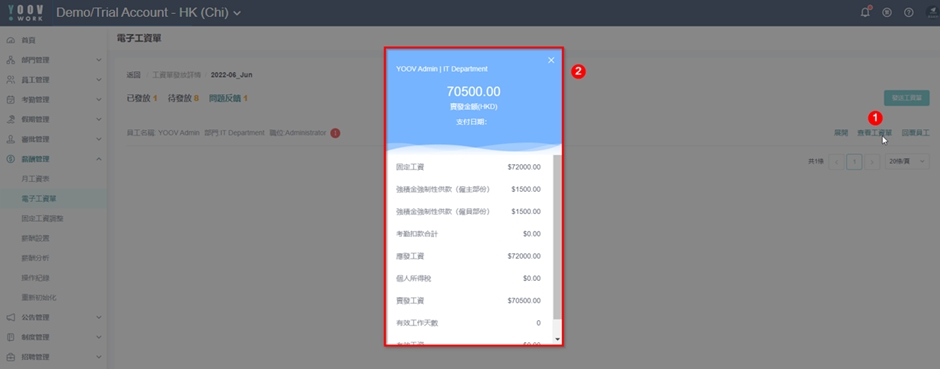
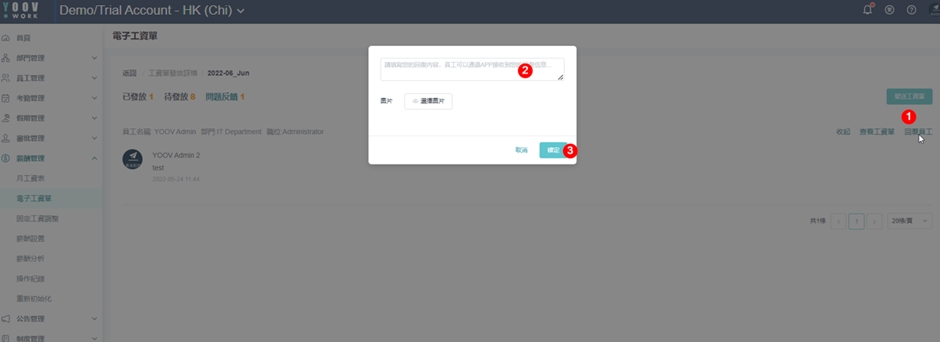
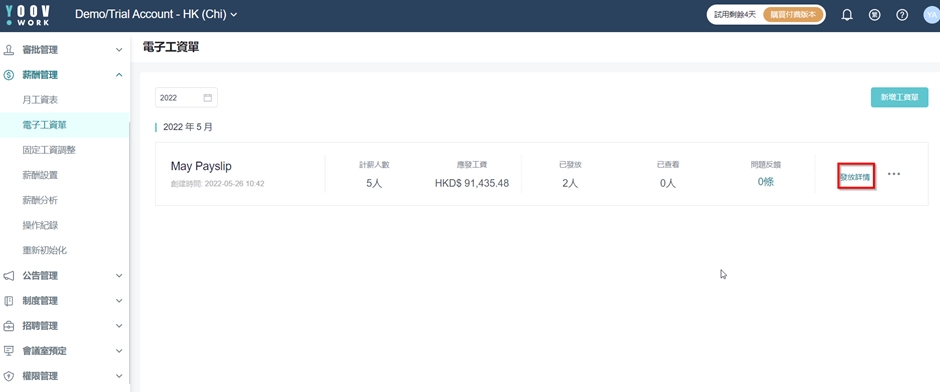
1.8 工资单密码设置
薪酬管理可增加工资单密码设置,APP查看工资单需要验证密码
操作步骤: ①[薪酬管理] >[薪酬设置]>[全局设置]>[工资单安全登录],默认为 「关闭」 状态 ② 开启后,员工进入工资单应用前需要进行密码验证,确保本人操作。
系统支持员工重置工资密码,由HR 操作选择员工进行重置。当员工在APP查看工资单时,则会收到提示先去设置密码。


最后更新于
这有帮助吗?